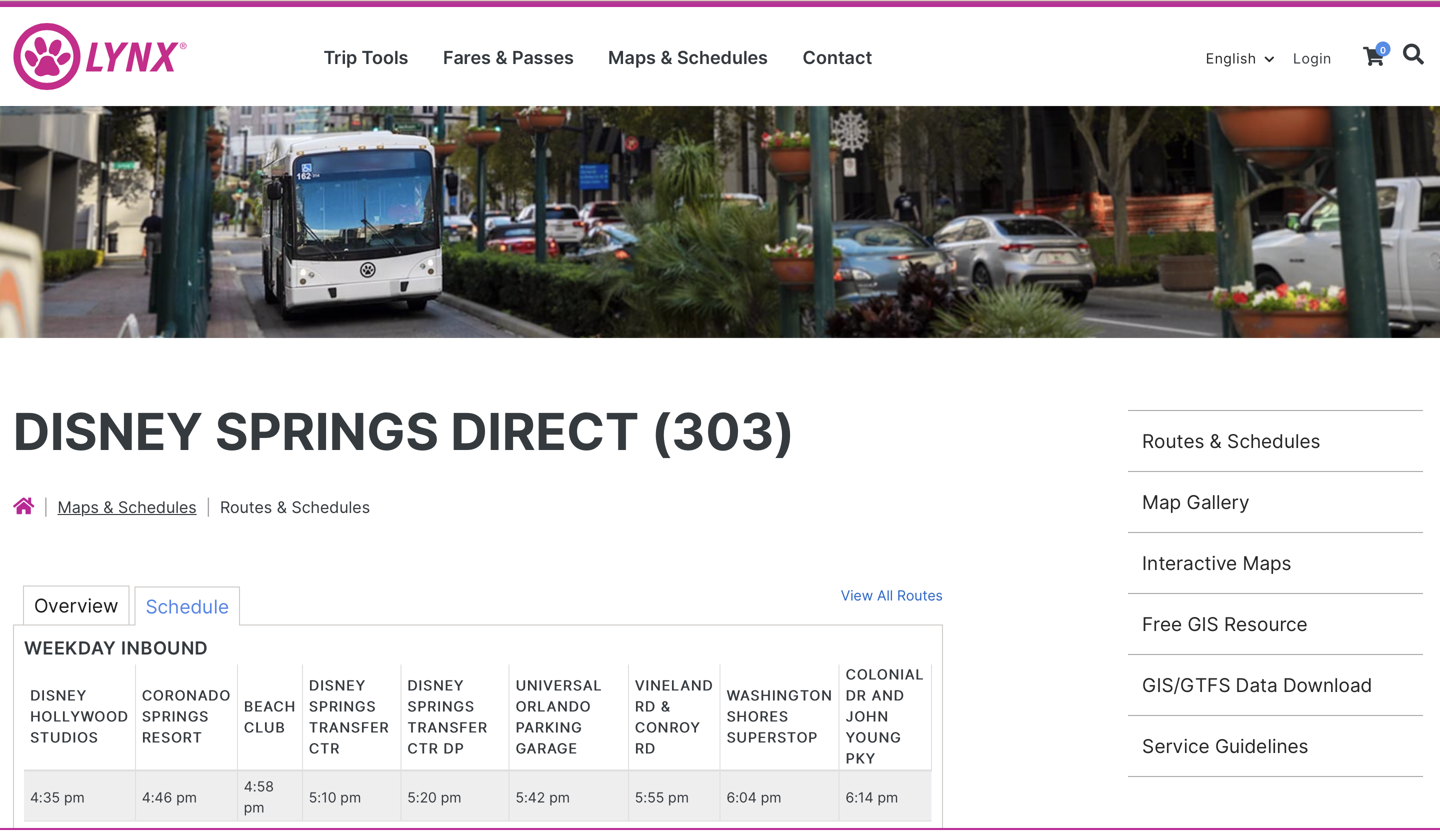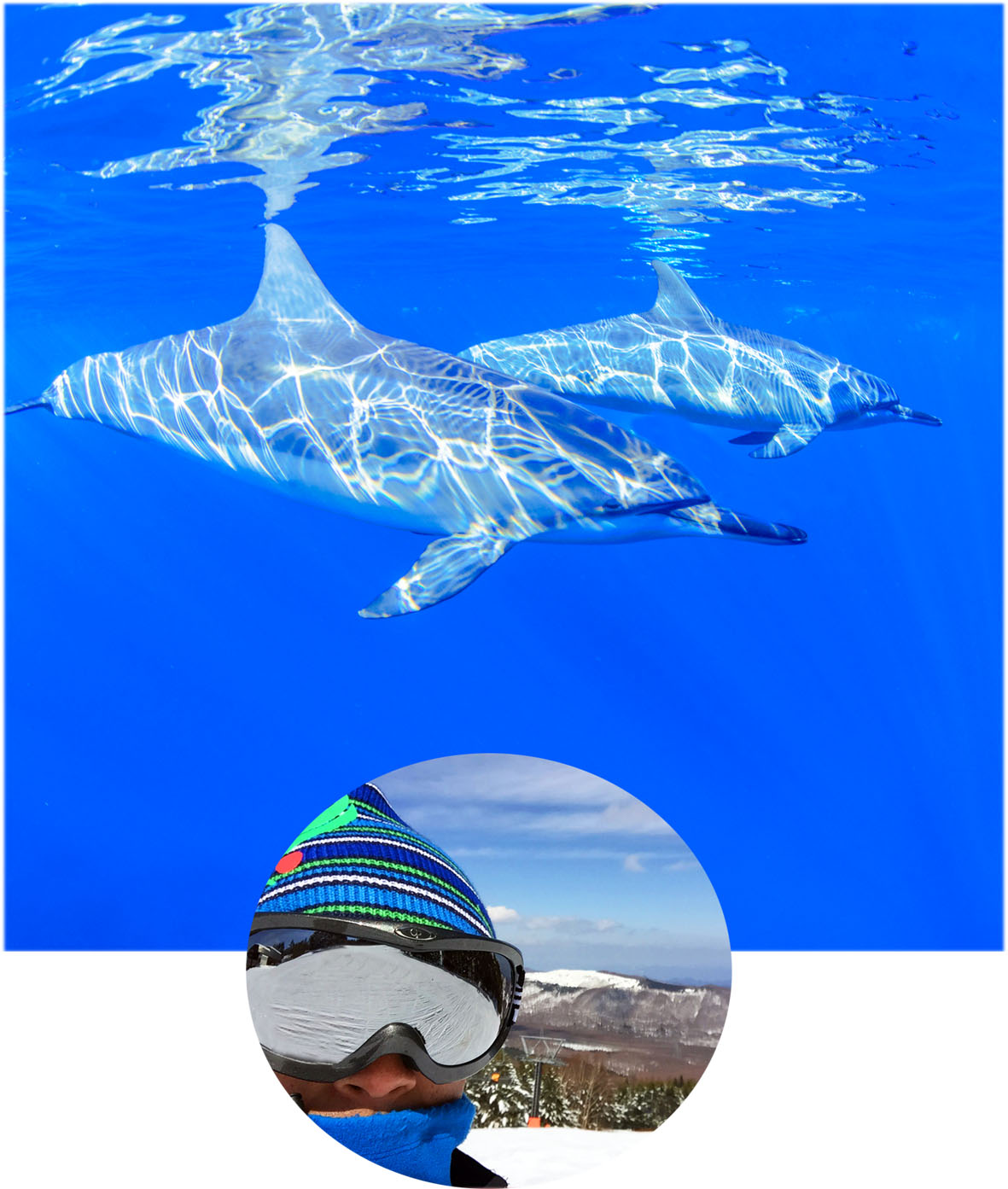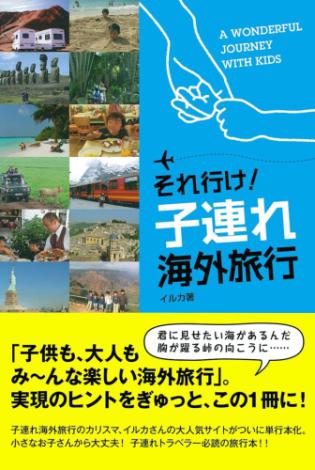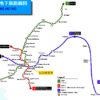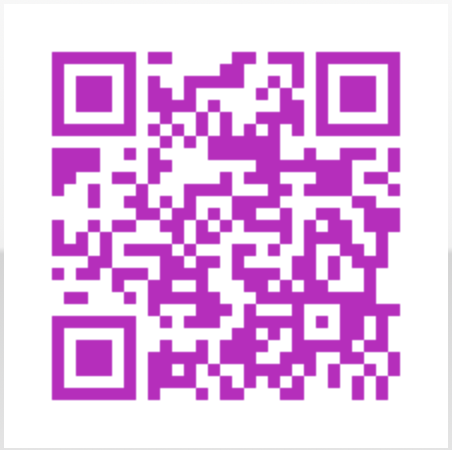ESTA アプリの申請方法が難しくて困った時の解決方法
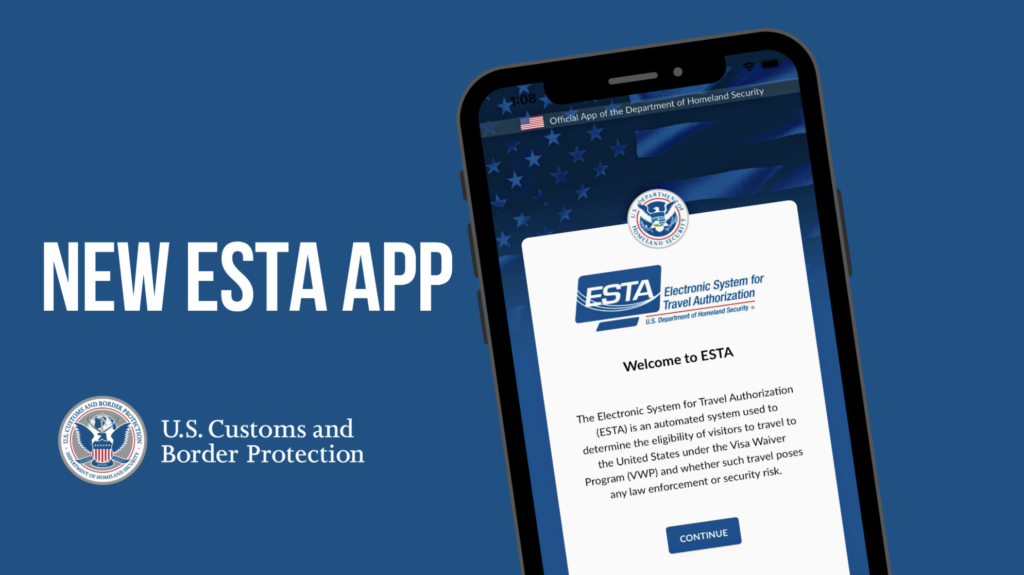
米国に短期商用・観光等の90日以内の滞在目的で旅行する場合(米国における乗り継ぎ含む)米国行きの航空機や船に搭乗する前に、電子渡航認証システム(Electronic System for Travel Authorization:ESTA)で、渡航認証を受けなければなりません。米国国土安全保障省(DHS)により2009年1月12日から義務化されています。
3年ぶりのフロリダ旅行(前回は2020年2月でコロナが始まった時でした)。悠長に構えていた私たちは出発直前になってESTAの申請をしました(2010年代は当日空港で搭乗手続きする直前でも大丈夫だった)。
ところがこれが以前に比べて
とんでもなく難かしくなってた!
悪戦苦闘の末、申請完了まで夫婦2人で3時間半もかかりました。こんなにめんどくさいのならもうフロリダ行きは諦めよう(ってそこまでか!)とまで内心思ったほどです。
どこがどう難しいのか?どうしたら解決できるのか?
ESTAアプリ攻略法を今日のブログでは徹底解説します。それでは夢と冒険お旅にヒアウィーゴー!
ESTA申請方法2023年
ESTAアプリでの申請手順
- アプリをダウンロード
- パスポートの顔写真のあるページを撮影
- パスポートの表紙を撮影
- 自分の顔を撮影
- 個人情報、旅行情報を登録
- 資格についての質問に答える
- 申請書を確認して提出
- クレジットカードで支払い(21米ドル)
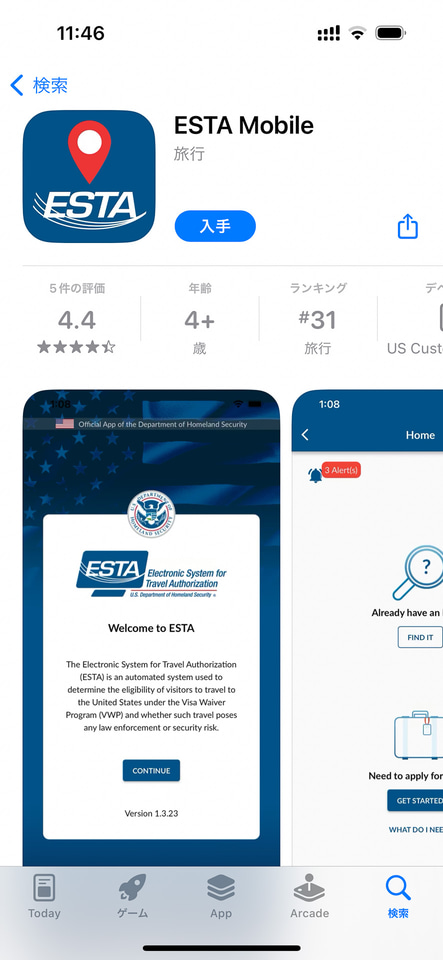
申請に必要なもの
- パスポート
- クレジットカード
- 自分のemailアドレス
- 自分の現住所
- アメリカでの滞在先の住所・電話番号・名称
- 日本国内の緊急連絡先の電話番号・emailアドレス
- 両親の名前
難しいポイントはどこか?
では申請にあたって私たちがつまずいたポイント、解決方法を順を追って説明します。
1.Webからは申請できなくなった
私たちは申請のためにアプリをダウンロードしたくなかったので、Webで申請する方法を探しました。
結論から先に言うと見つかりませんでした(2023年12月現在)。
申請代行するサイトはたくさん出てきます。それらを一つずつ潰してやっとETSAを管轄する米国税関国境警備局(CBP)のサイト(英語のみ)に辿りきましたが、どこで申請するのかさっぱりわかりません。
「Webからは申請できない」とわかるまで30分近く無駄な時間を費やしてしまいました。
さっさとアプリをインストールしましょう
2.申請画面まで遠い
アプリをダウンロードして、「さあやるぞ!」と意気込んでも、申請手続きの画面に行くまでいくつも「同意」しなければなりません。私の場合、なぜか英語表示だったので一つ一つ読んで行くのにこれまた時間がかかりました。
下記で日本語版「同意」ページを順を追って説明します。
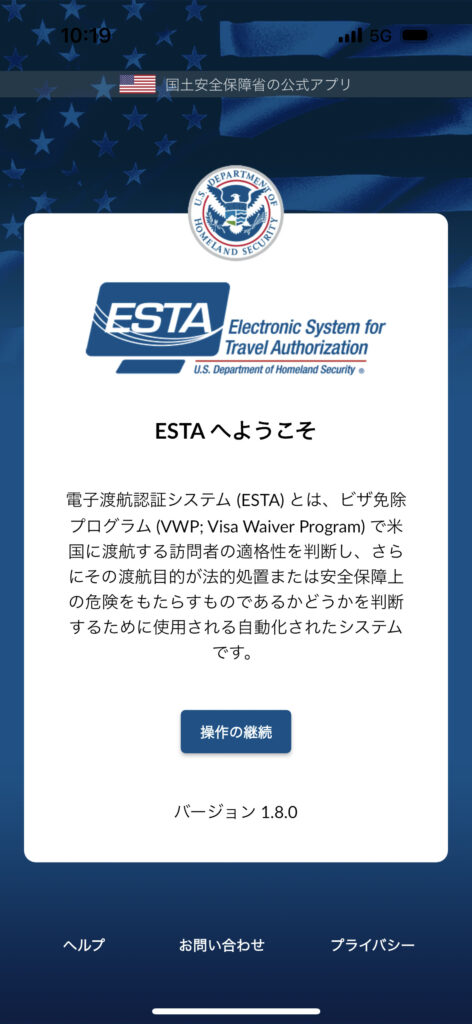
アプリを開くと最初にこの画面が表示されます。
「作業の継続」をタップして次に進みます。
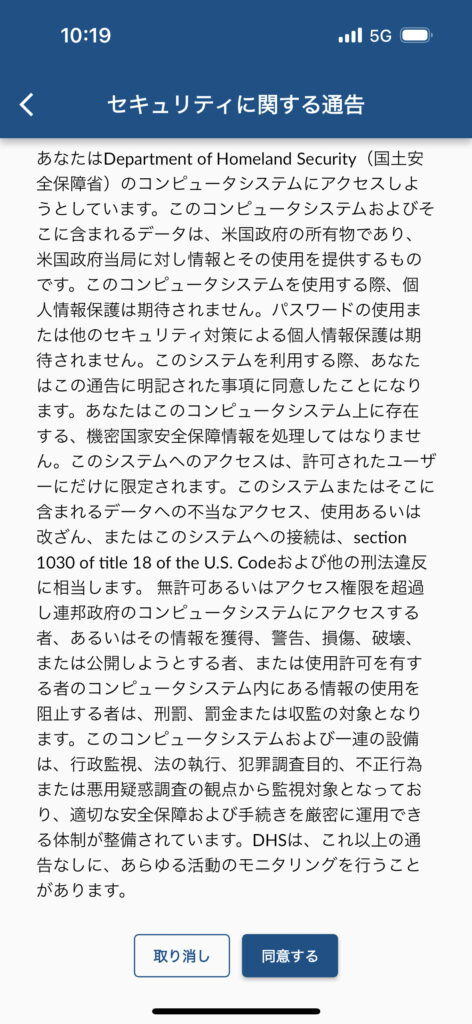
次ページはセキュリティに関する通知です。「同意」すれば次の画面に進めます。
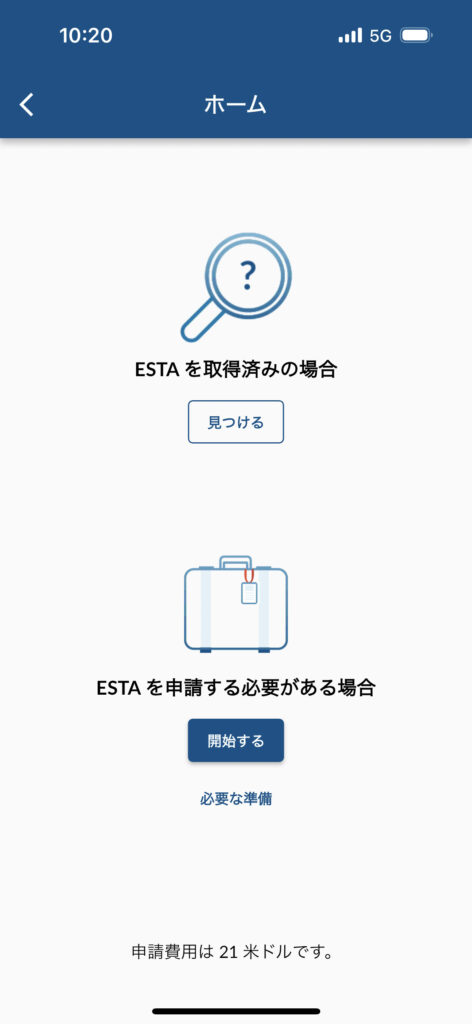
新たに申請する場合は「開始する」をタップします。
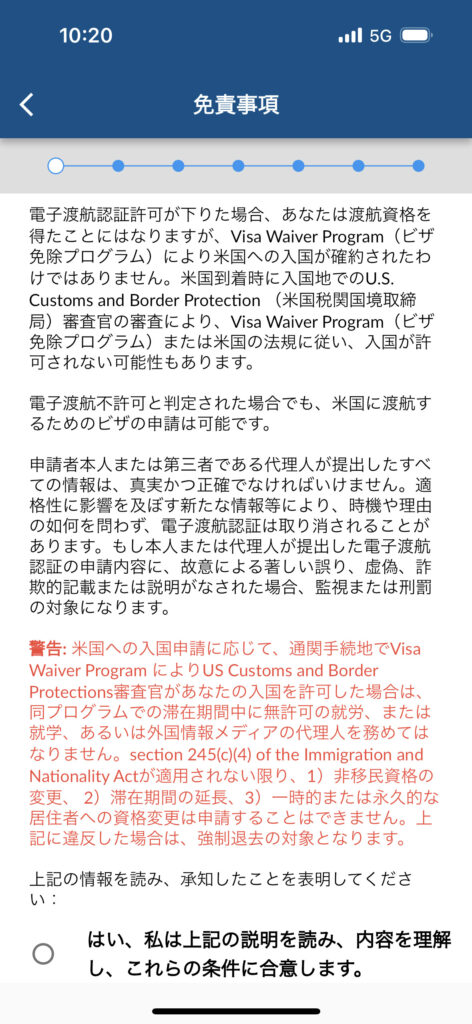
免責事項の説明です。「合意します」をチェックすると次へ進めます。
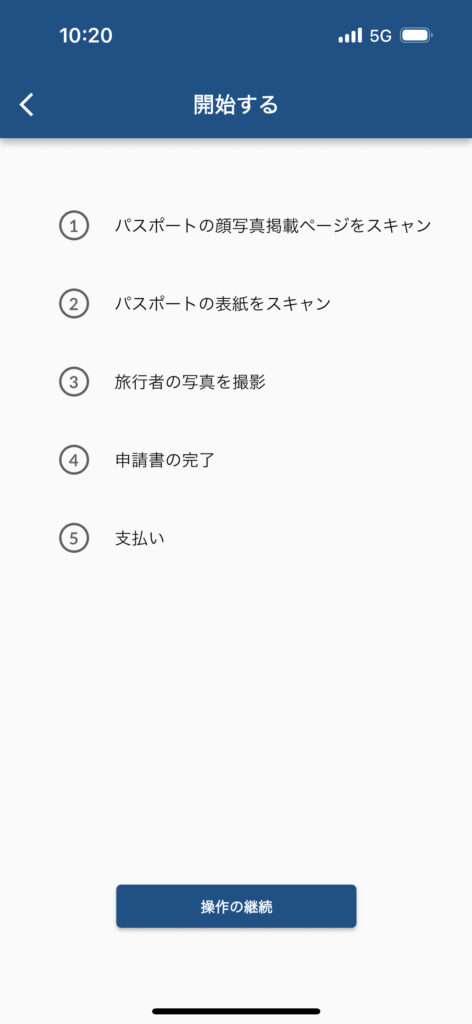
これから行う作業手順の説明画面になります。
「捜査の継続」をタップすると次ページへ進めます。これからがやっと本物の申請作業になります。
*2回目にやった時は上の画面で表示したような日本語表示でした。どして英語から日本語に切り替わったのか理由はわかりません。
3.顔写真ページをスキャンできない
いくつかの同意をしてやっとい申請手続きが始まります。最初にパスポートの写真ページをスキャンするのですがなかなかうまくいきません。
スマホを横向きにしたらすんなり完了しました。
一方、妻のスマホでは「撮影する」ボタンが押せなくて苦労しました。古いスマホではアプリがカメラを認識しないようです。何回やってもできないので、私の申請が終了した後、もう一度私のスマホのアプリで妻の申請をしました。
4.パスポートの表紙をスキャンできない
顔写真ページをスキャンした後は、パスポートの表紙にスマホを置くように指示されます。
これは何回やってもエラーになります
私の時は5分くらい試して成功しましたが、妻の時は30分以上かかりました。
どうしてエラーになるのか理由はよくわかりません。そして30分やったらどうして急にオッケーになったのかもわかりません。とにかく成功するまで同じ作業を何回でもトライするしかないようです。
5.メールアドレスが大文字になる
申請が受け付けられたら許可番号が送信されます。それを受け取るメールアドレスを入力するのですが、何度やっても大文字入力しかできません。でも
大文字入力されたアドレスでも大丈夫です
ちゃんと許可番号が届きました。
でも知らなかったので、なんとか小文字入力しようとここでも無駄な時間を使ってしまいました。
6.後は大丈夫
このあとは自分の顔写真を撮って、必要事項を入力していくだけなので、それほど難しくはないと思います。事前に申請に必要なものを用意しておけばスムーズに進むでしょう。
申請した後どれくらいの時間で許可されるのか?
私たちはアプリで申請した後、
ほんの数分で
登録したメールに「許可が降りました」というメールが届きました。
そのあと「ステータス変更」というメールが届くので、最終的に許可が出たのか自分で確認しなければなりません。
最終確認方法
メールの文章にある「ステータス確認」をタップすると、確認画面のWebサイトに飛びます。そこでパスポート番号、パスポート発給日、終了日、名前、住所などを入力すると確認できます。
それからESTA申請時にはフライト番号、渡航日時などを入力する必要はありません。
ESTAって何?
ここまでひっぱって今更ですが、最後にESTSについて説明します。
ESTAは、日本を含む40カ国・地域の国民が米国に短期商用・観光等の90日以内の滞在目的で旅行する場合(米国における乗り継ぎ含む)に必要なビザ免除プログラムです。米国行きの航空機や船に搭乗する前にオンラインで渡航認証を行う必要があります。事前にESTAの認証を取得していない場合、航空機等への搭乗や米国への入国を拒否されますので注意が必要です。
米国税関国境警備局(CBP)は搭乗の72時間以上まえに申請手続きをすることを推奨しています。
また2023年6月21日(現地時間)、電子渡航認証システム(ESTA)の申請をスマートフォンやタブレットから行なうためのアプリ「ESTA Mobile」(Android/iOS)をリリースしました。アプリを使った申請、ステータスの確認、プロフィールの保存などが行なえるようになりました。対応言語は日本語を含む24か国語。
申請費用は2023年12月現在
21ドルです
ESTAが始まった当初と比べると倍近い料金になっています。